Vyrábíme vánoční a novoroční přání

Vánoce a Nový rok se rychle blíží, a proto se v dnešním článku budeme věnovat velmi specifickému tématu. Zcela jednoduše si ukážeme, jak si doma z fotografie vyrobit vánoční a novoroční přání.
Jediné, co k tomu budeme potřebovat, je digitální fotografie a editor pro její úpravu.
V jakém editoru vytvářet přání
Je prakticky jedno, jaký editor na úpravu fotografií použijete. Jedinou podmínkou je, aby umožňoval vkládat text přímo do snímku.
My budeme fotografii upravovat v programu Zoner Media Explorer 6. Jeho trial verzi si můžete do svého PC stáhnout z této webové adresy: www.zoner.cz. Program umožňuje vše, co budeme dnes potřebovat a po instalaci Vám bude fungovat po dobu 30 dnů.
Vy však můžete použít prakticky jakýkoliv program pro úpravu fotografií, protože princip a postup je ve všech editorech stejný. Liší se pouze způsob ovládání a název funkcí. Abychom Vám vyšli vstříc, v poznámkách vždy uvádíme i postup v programu Adobe Photoshop a Gimp.
Výběr správné fotografie
Nejprve si prolistujte své papírové či virtuální fotoalbum a vyberte si několik fotografií, které se Vám budou líbit jako základ pro vánoční či novoroční přání. Nejčastější asi budou fotografie se zimní tématikou, ale výběr opravdu záleží na Vás. Přání můžete vyrobit například i z fotografie z letní dovolené u moře - bude to originální a v sychravém počasí jistě potěší.
Zde si můžete na svůj počítač stáhnout originální fotografii (600KB), na které budeme výrobu přání demonstrovat.
Nyní, když máte vybrané některé fotografie, si jednu vyberte a otevřete ji v editoru pro úpravu fotografií.
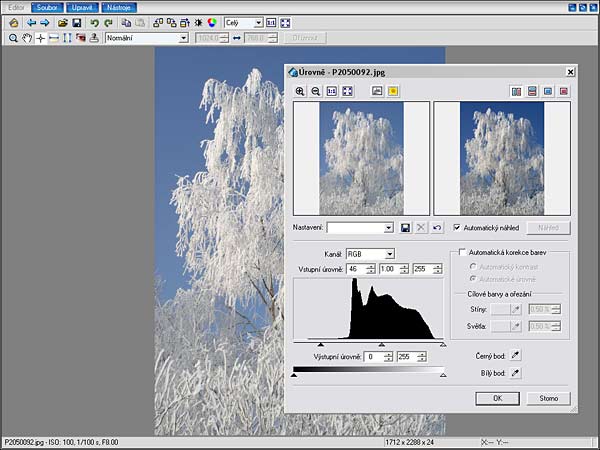
Nyní můžete (ale nemusíte) upravit fotografii jako takovou, aby vypadala lépe. Na naši originální fotografii jsme aplikovali úpravu úrovní. Po této úpravě fotografie prokoukla a vypadá trochu lépe.
Další úpravou, kterou můžete (ale nemusíte) aplikovat, je vytvoření rámečku fotografie. Některé programy pro úpravu fotografií již mají zabudovanou funkci rámečků, takže pouze stačí vybrat vhodný rámeček a ten se na fotografii aplikuje.
Rámeček
V programu Zoner Editor si nyní vyrobíme rámeček následujícím způsobem. V horní nabídce zvolíme Upravit a vybereme volbu Okraje a rámečky. Po otevření okna úprav zvolíme barvu a velikost rámečku. My jsme zvolili velikost okraje 130, vnitřní rámeček jsme nevytvářeli, vnější rámeček velikost 7. Ponechali jsme zaškrtnuto symetricky, přičemž barvu vnějšího rámečku jsme zvolili šedivou.
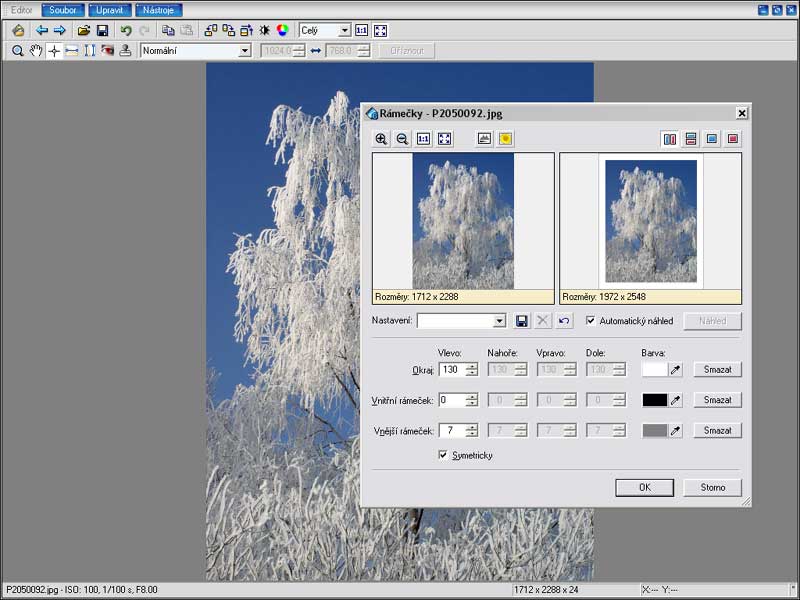
Rámeček v Adobe Photoshop
Začneme nejprve tím, že celou fotografii označíme (často lze použít zkratku kláves ctrl+a). Poté zvolíme nástroj z nabídky Úpravy nástroj Vytáhnout.
V paletě nabídky tohoto nástroje nyní zvolíme několik parametrů:
- Šířka - tu zvolíme dle toho, jak veliký je obrázek v pixelech a zároveň podle toho, jak silný rámeček chceme vytvořit.
- Barva - na naši fotografii se bude dobře hodit bílý rámeček,proto zvolíme bílou barvu.
- Pozice - to záleží opět na Vás. Pokud zvolíte vně, doporučuji Vám nastavit míru prolnutí (výše) na 100%. My jsme zvolili možnost uvnitř, protože chceme, aby se rámeček prolnul s fotografií. Kdyby byl vně, tak by se neměl s čím prolínat.
- Prolnutí - ten ponecháme, jaký je (tedy Normální).
- Krytí - zde můžeme nastavovat různá procentuální čísla. Pokud nastavíme 100%, rámeček zcela překryje okraj fotografie. Pokud nastavíme 50%, rámeček se s fotografií prolne půl na půl.
Tip: ihned po označení snímku můžete zvolit v paletě Výběr nástroj Změnit - Okraj a nastavit zde zhruba stejnou hodnotu jako šířku rámečku - dosáhnete tím přechodového rámečku (nebude mít ostré hrany, ale bude postupně přecházet.
Rámeček v Gimpu
Pokud používáte editor pro úpravu fotografií Gimp, rámeček můžete vytvořit pomocí pravého kliku myší na fotografii a pak zvolit Skript-Fu, Dekorace, Přidat Okraj.
Přidáváme text do fotografie
Nyní budeme do fotografie přidávat samotný text. V našem příkladu budeme vytvářet novoroční přání, takže budeme chtít do fotografie vložit nápis PF 2007. Tento text budeme vkládat do spodní části vytvořeného rámečku fotografie.
Samozřejmě můžete vkládat zcela odlišný text kamkoliv jinam - třeba i přímo do fotografie.
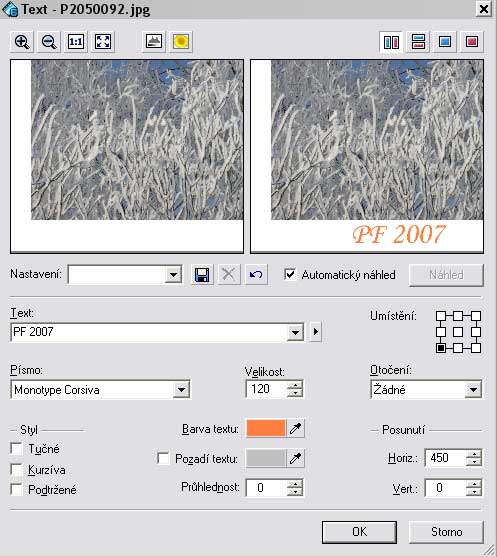
Nejprve z horní nabídky vybereme Upravit a zvolíme možnost Ostatní - poté z roletky vybereme volbu Text do obrázku. Potom upravte:
- napište libovolný text do pole Text,
- druh písma - pohledné je Monotype Corsiva,
- velikost písma - my jsme zvolili 120,
- barvu textu,
- umístění - v našem případě jsme zaškrtli možnost vlevo dole a text jsme nechali posunout o 450 bodů, aby nebyl zcela vlevo.
Vkládání textu v Photoshopu a Gimpu
Vložit text není nic složitého. V Photoshopu je na to přímo určený nástroj v paletě nástrojů. Až text vložíte, vytvoří se Vám automaticky textová vrstva. Vrstvy můžete nechat sloužit (Vrstva, Sloučit dolů) a nebo je pro případ další editace textu ponechat zvlášť.
V Gimpu je pro vkládání textu stejný nástroj jako v Photoshopu.
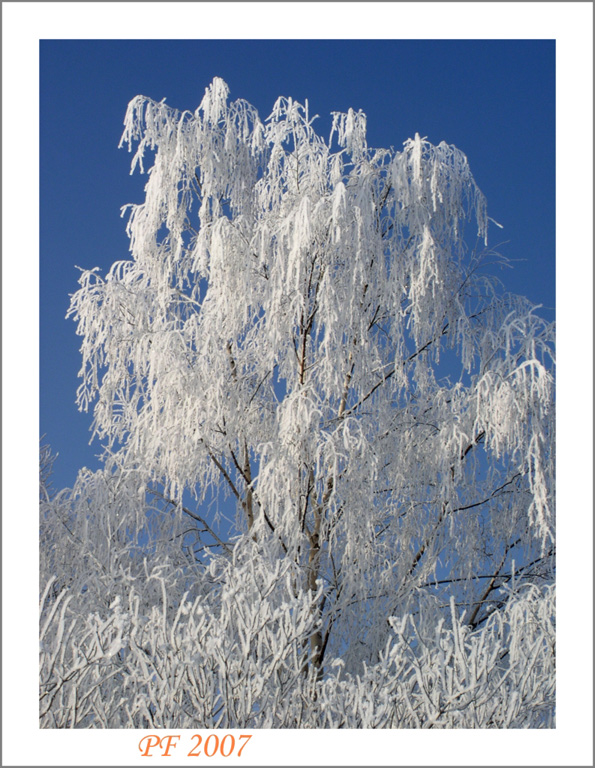
Úprava velikosti
Nakonec by bylo vhodné upravit velikost celého přání. Jak, to už záleží na Vás. Jelikož lze předpokládat, že si příjemce bude prohlížet přání na svém PC, zvolili jsme výšku 768 pixelů. Po kliknutí na zmenšeninu vlevo si můžete stáhnout hotové (upravené) přání.
Další možné varianty úpravy

Zoner Editor nabízí i mnoho dalších možností pro úpravy, jako například nástroj Průhledné hrany. Nalezneme jej přes lištu Úpravy, Ostatní.
Pokud nebudete chtít ostrý rámeček, ale rámeček přechodový, použijte právě nástroj Průhledné hrany. Jak to vypadá se můžete přesvědčit na přání vpravo (po kliknutí se zvětší). Zároveň jsme text PF 2007 umístili přímo do fotografie (při editaci textu jsme nastavili malou míru průhlednosti textu, aby tolik nebil do očí). Po kliknutí vpravo si můžete stáhnout verzi v plném rozlišení.
Závěrem
Způsobů, jak vytvořit vánoční nebo novoroční přání je mnoho. Cílem dnešního článku nebylo vyčerpat všechny možnosti úprav fotografií. Naopak jsme Vám tímto chtěli poskytnout návod, jak velmi jednoduše a rychle vytvořit přání, navíc pomocí dostupného softwaru. Věřím, že vlastnoručně vyrobené přání udělá Vašim známým velkou radost.
Vaše názory k článku a případné komentáře k postupu, jak vyrábět vánoční a novoroční přání, uvítáme v diskuzi k tomuto článku.
Diskuse

4.12.2016 21:26
Skvělý návod :) Já jsem doteď řešila novoroční přání přes enovoročenky protože jsem neměla čas ani znalosti na to,abych si je vytbořila sama. Teď opět na mateřské na to mám konečně čas, tak se s tím podle vašeho návodu poperu a uvidím co z toho vyleze. :)
Další články z kategorie Úpravy a tisk
Všechny články kategorie
Jak na tisk obrazů z vlastních fotek - 5 důležitých zásad
Obraz vyrobený z fotky je přitažlivou a stále populárnější formou zobrazování fotografií. I když je dnes většina uložena již…
7.4.2020

Zoner Photo studio X vs. Photoshop
Nový Zoner X se přibližuje Photoshopu (vrstvy, masky, způsob úprav). Proto jsem se rozhodl oba programy porovnat.
21.11.2017

Jak na hromadné úpravy v Photoshopu pomocí dávek
Photoshop bez akcí a dávek by byl asi jako raketoplán bez přídavných motorů. A právě v tomto článku mám pro vás spoustu…
21.11.2016

Jak neztratit hlavu při úpravách fotek
Pokud jste už někdy najednou upravovali větší množství fotek, tak víte, že je to vcelku ošemetná práce. Velmi snadno se vám…
3.6.2016

Editace fotografií - Čištění
Editace fotografií je pro mnoho amatérských fotografů noční můrou. Naučit se správně používat Photoshop, Lightroom nebo jiný…
28.3.2016

Google uvolnil sadu Nik Collection zdarma
Sada oblíbených nástrojů pro úpravy fotografií Google Nik Collection je od 24.3.2016 zdarma. V článku najdete i krátký návod, jak…
24.3.2016
Oblíbené články
Kategorie článků
Pište vlastní články
Vyznáte se ve fotografii? Máte ostatním co říci? Pomáhejte nám vytvářet zajímavý obsah Fotorádce.











